Indien uw geïnstalleerde versie van Admin-DMS 3.7.8.0 of lager is , dan raden wij de installatieprocedure aan i.p.v. de update procedure aangezien er af en toe problemen optreden met compatibiliteit met office applicaties.
De geïnstalleerde versie is NIET gelijk aan de versie die u binnen Admin-DMS ziet. Deze kan u terugvinden via de Windows applicaties.
Eens u de juiste strategie bepaald hebt en u kan updaten dan volgt u deze stappen:
- Sluit Alle Microsoft Office paketten (Word, Excel, Outlook,...)
- Sluit de Admin-DMS Filewatcher indien deze actief zou staan (Rechts onderaan in de taakbalk van Windows, naast datum & tijd > klik op pijltje dat naar boven is gericht. Daar kan u zien of de Admin-DMS filewachter nog actief is) NOTE: Op een gedeelde server zal bovenstaande bij alle gebruikers moeten afgesloten worden. Makkelijkste is de update te doen wanneer alle andere gebruikers hun sessie hebben afgesloten.
- Download het updatebestand hier (Opgelet 'enkel voor update', indien Admin-DMS nog niet aanwezig is op de machine dan volgt u de installatie procedure)'.
- Unblock het bestand dmv rechtsklik + properties > Unblock + Apply
- Open Admin-DMS als administrator ( shift + rechtsklik en dan 'run as administrator') en navigeer naar 'Help > Install Admin-DMS update Package'
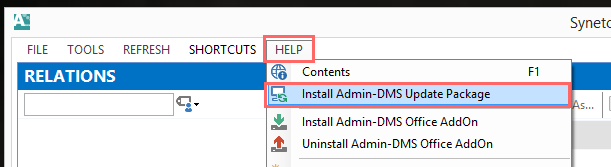
- 'Browse' naar het net updatebestand dat u zonet hebt gedownload
- Klik op update
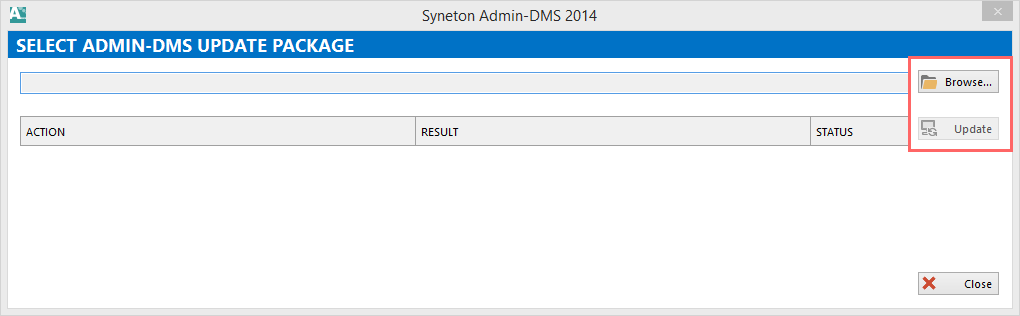
Nadat 1 gebruiker deze procedure gevolgd heeft, kunnen andere gebruikers Admin-DMS opstarten. Doe dit wel bij voorkeur als administrator (rechtsklik op de snelkoppeling van Admin-DMS, dan 'run as administrator') gebruikers gaan de melding krijgen dat hun versie niet meer up-to-date is.
De standaardlocatie is hier :C:\Program Files (x86)\Syneton\
Stappenplan: handmatige update
Indien de automatische update niet is gelukt dan dient de update manueel te worden uitgevoerd.
- Sluit Alle Microsoft Office paketten (Word, Excel, Outlook,...)
- Sluit de Admin-DMS Filewatcher indien deze actief zou staan (Rechts onderaan in de taakbalk van Windows, naast datum & tijd > klik op pijltje dat naar boven is gericht. Daar kan u zien of de Admin-DMS filewachter nog actief is)
- Download het updatebestand hier (Opgelet 'enkel voor update', indien Admin-DMS nog niet aanwezig is op de machine volgt u de installatieprocedure)'.Plaats dit bestand op de centrale locatie op uw server (\\***naam_van_uw_server***\Admin-Consult\setup_dms) . (indien de map niet bestaat, maak deze aan)
- verander de extensie van het .dms bestand naar .zip
- klik op het bestandsnaam met de rechtermuisknop en ga naar eigenschappen. Controleer of er een blokkering aan staat. Indien ja, dan klikt u op 'blokkering opheffen'. Indien niet, ga dan naar de volgende stap.
- Pak het .zip bestand uit.
- Selecteer alle bestanden en ga naar de lokale DMS map (C:\Program Files (x86)\Syneton\Admin-DMS). Plak hier alle bestanden. Wanneer hij vraagt om te overschrijven dan klik je 'ja'.
- Open hierna Admin-DMS met shift + rechtermuisknop -> Run as administrator. Indien u een melding krijgt klik dan op update. Eenmaal de update achter de rug is klikt u op close. Admin-DMS zal worden ge-opend.
Symptomen
2. Na de update kan ik geen bestanden toevoegen aan Admin-DMS
1. De update kan falen om een van deze redenen:
- Geen schrijfrechten op de shared folder (server)
- Geen schrijfrechten op de lokale folder
- Er zijn nog openstaande connecties (andere gebruikers of bv. Admin-DMS Filewatcher)
2. De pop-up 'Add to Admin-DMS' verschijnt even, maar verdwijnt weer bijna direct.
Oplossing
1. Falen van de update:
- Bij de eerste update van Admin-DMS wordt er een folder aangemaakt op de centrale locatie. Deze folder kan u terugvinden onder\\naamvanuwserver\Admin-Consult\Setup_dms. U dient de nodige (modify) rechten te hebben op deze folder. Indien dit niet het geval is, dan kan uw IT-verantwoordelijke dit aanpassen.
- Admin-DMS wordt standaard geïnstalleerd op c:\program files\Syneton\Admin-DMS of c:\.program files (x86)\Syneton\Admin-DMS. Aangezien ook hier de bestanden worden aangepast, dient u op deze folder de nodige (modify) rechten te hebben. Indien dit niet het geval is, dan kan uw IT-verantwoordelijke dit aanpassen.
- Sluit alle connecties en openstaande programma's en voer de update opnieuw uit.
2. Bestanden toevoegen aan Admin-DMS
Sluit Admin-DMS, open Windows Verkenner en navigeer naar C:\Users\uw_windows_gebruikersnaam\AppData\Roaming\Syneton\Admin-DMS. Op deze locatie kan u het bestand 'App.config' terugvinden. Dit bestand dient u te verwijderen waarna u Admin-DMS opnieuw dient op te starten.
OPGELET: Indien u (of uw IT-verantwoordelijke) bij de installatie een afwijkende connectionstring heeft ingesteld, dan dient u deze opnieuw in te stellen in dit bestand.

Opmerkingen
0 opmerkingen
Artikel is gesloten voor opmerkingen.